In XDefiant kann es vorkommen, dass euer Name vielleicht nicht eurer PSN-ID oder eurem Xbox-Gamertag entspricht. Das liegt daran, dass im Spiel eure Ubisoft-Connect-ID als Anzeigename genommen wird. Im Folgenden erklären wir euch, wie ihr euren Namen ändert.
Namen ändern (PS5 und Xbox Series X|S)
Ihr könnt euren Namen in XDefiant direkt im Spiel selbst ändern, allerdings nicht in den Einstellungen des Egoshooters. Wenn ihr euren Anzeigenamen auf eurer Konsole ändern wollt, geht folgendermaßen vor:
- Startet XDefiant.
- Wählt im Hauptmenü den Banner „Ubisoft Connect“ aus.
- Wechselt auf der linken Seite zum Reiter „Kontoverwaltung“.
- Wählt oben den Reiter „Kontoinformationen“ aus.
- Geht nun auf „Benutzername“ und klickt drauf.
- Im darauffolgenden Menü könnt ihr euren neuen Benutzernamen, der als Anzeigename dient, eintragen.
- Als letztes müsst ihr ihn nur noch bestätigen.
Wichtiger Hinweis: Die Namensänderung erfordert oftmals einen Neustart des Spiels. Euer neuer Anzeigename wird nicht immer sofort übernommen. Außerdem solltet ihr bei der Änderung bedenken, dass ihr euren Benutzernamen nur alle 30 Tage ändern könnt.
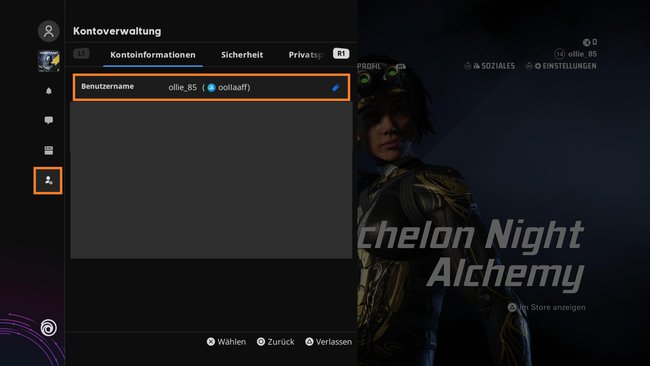
Namen im Browser ändern
Ihr könnt eure Ubisoft-Connect-ID aber auch im Webbrowser ändern. Wenn ihr euren Namen auf der Website ändern wollt, müsst ihr folgendermaßen vorgehen:
- Gehe auf eure Ubisoft-Kontoinformationen (klickt auf den beigefügten Link).
- Wählt nun das Bleistift-Symbol neben eurem aktuellen Namen aus.
- Erstellt euren neuen Anzeigenamen.
- Wählt als letztes „Ändern“ aus, um ihn zu speichern.
Auch im Browser gilt, dass ihr euren Namen nur alle 30 Tage ändern könnt. Im Normalfall solltet ihr eine Bestätigungs-Mail an die mit eurem Ubisoft-Konto verknüpfte Adresse bekommen, in der euer alter und neuer Benutzername stehen. Achtet bei der Namenerstellung zudem darauf, dass euer neuer Anzeigename angemessen ist und gegen keinerlei Richtline von Ubisoft verstößt.

